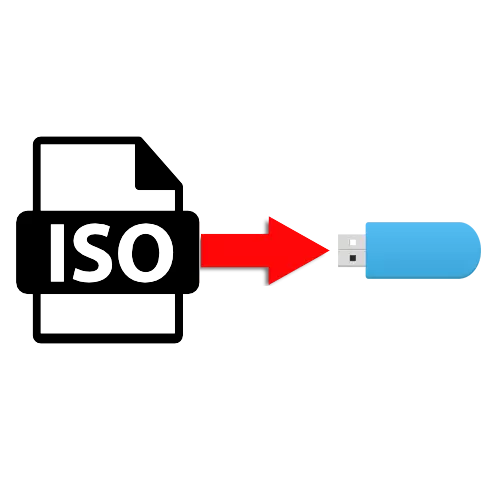
Als u een opstartbare flashstation wilt maken of een verdeling van een nut / programma wilt schrijven, hebt u de juiste software nodig. Dit artikel bevat verschillende meest handige en gemakkelijk te gebruiken programma's en hulpprogramma's. Het blijft alleen om het meest geschikte te kiezen.
Media Creation Tool.
De eerste beslissing is het officiële programma van Microsoft, de naam van Media Krayshn Tul genoemd. De functionaliteit is klein en alles wat ze kan - de huidige versie van Windows bijwerken op de huidige 10-tie en / of de afbeelding van de afbeelding op de USB-flashdrive schrijft.
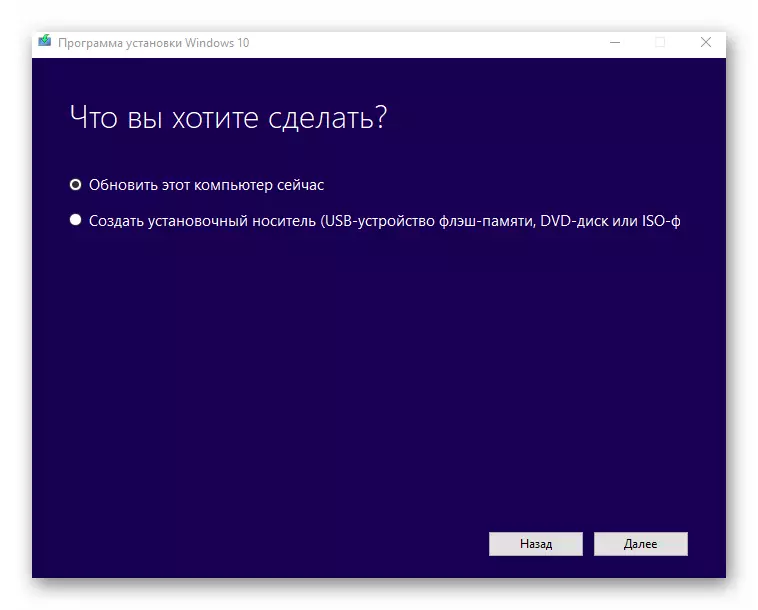
Bovendien zal het u besparen bij het zoeken naar schone en werkafbeeldingen, dankzij het feit dat de officiële distributie op een USB-drager is.
Rufus.
Dit is een al meer serieus programma dat alle nodige functies heeft om een volwaardige USB-drager te creëren. Eerst, Rufus voordat je een distributie schrijft om opmaak te maken. Ten tweede scant de flitsstation grondig voor de aanwezigheid van beschadigde sectoren, om de vervoerder, indien nodig te vervangen. Ten derde, biedt twee soorten formatteren: snel en compleet. Natuurlijk zal de tweede de informatie beter verwijderen.
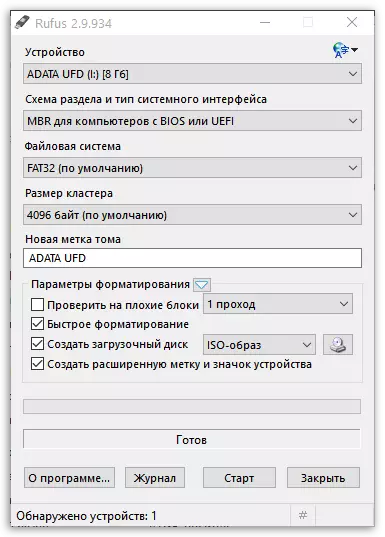
Rufus ondersteunt alle soorten bestandssystemen en is een draagbaar programma. Trouwens, dankzij de mogelijkheid van Windows te gaan, kunt u Windows 8, 8.1, 10 op het USB-flashstation schrijven en dit systeem op een pc uitvoeren.
Winsetupfromusb.
De volgende oplossing - Wijn Setap van YUSB. In tegenstelling tot het vorige programma is dit hulpprogramma in staat om verschillende afbeeldingen tegelijk te registreren, waardoor een multi-laadmedium wordt gecreëerd.

Vóór gebruik stelt het voor om een back-up te maken van alle informatie op de media, en het opstartmenu configureren. Het hulpprogramma is echter niet gereseerd, maar een menu waarin controle wordt gecontroleerd, is vrij complex.
Sardu.
Dit programma bespaart u van de noodzaak om naar de nodige distributies op internet te zoeken, omdat u de nodige u in de interface kunt kiezen. Ze zal ook alles downloaden wat je nodig hebt van officiële sites en zal schrijven naar het gewenste medium. Het gemaakte afbeelding kan eenvoudig worden geverifieerd voor prestaties via de ingebouwde QMU-emulator, die ook niet in eerdere softwareoplossingen was.

Niet zonder min. Het feit is dat de meeste afbeeldingen worden geladen via de SARDU-interface voor latere opname op de media, alleen na de overname van de Pro-versie, anders is de keuze beperkt.
Xboot.
Dit programma wordt gekenmerkt door gebruiksgemak. Alles wat nodig is om te beginnen met werken - met de muis, sleept u de gewenste uitkeringen naar het hoofdvenster. Daar kun je ze in categorieën distribueren en een beschrijving maken voor het gemak. In het hoofdvenster kunt u de totale grootte van alle uitkeringen die in het programma worden gegooid te zien om de vervoerder van het vereiste volume te kiezen.
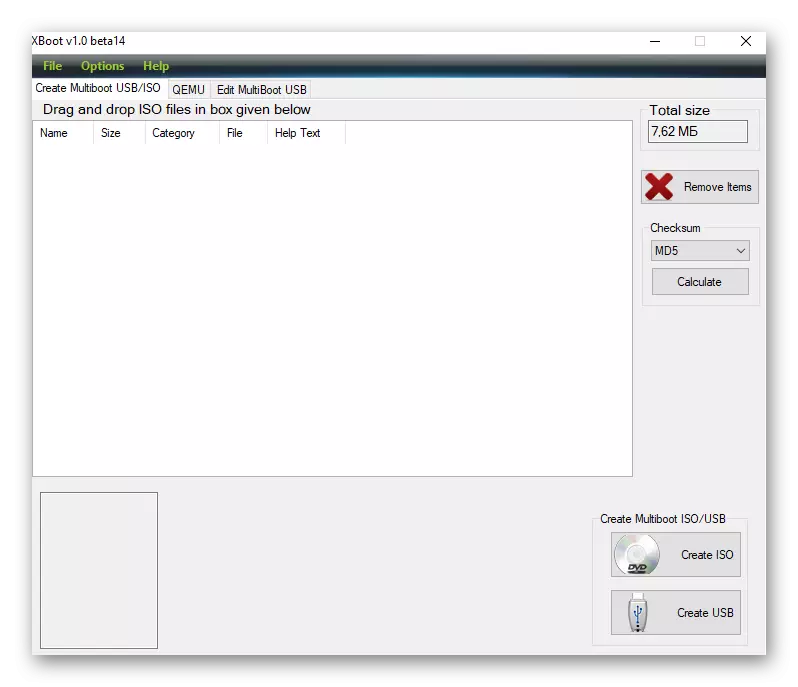
Net als in de vorige oplossing kunt u een aantal afbeeldingen downloaden van internet rechtstreeks via de IXBUT-interface. De keuze is natuurlijk klein, maar alles is gratis, in tegenstelling tot Sardu. Het enige minpuntje van het programma is het gebrek aan Russisch.
Butler
Dit hulpprogramma gemaakt door een Russische ontwikkelaar, die niet bijzonder anders is dan eerdere oplossingen. Gebruik het U kunt verschillende afbeeldingen opnemen en unieke namen voor hen maken, om niet in de war te komen.
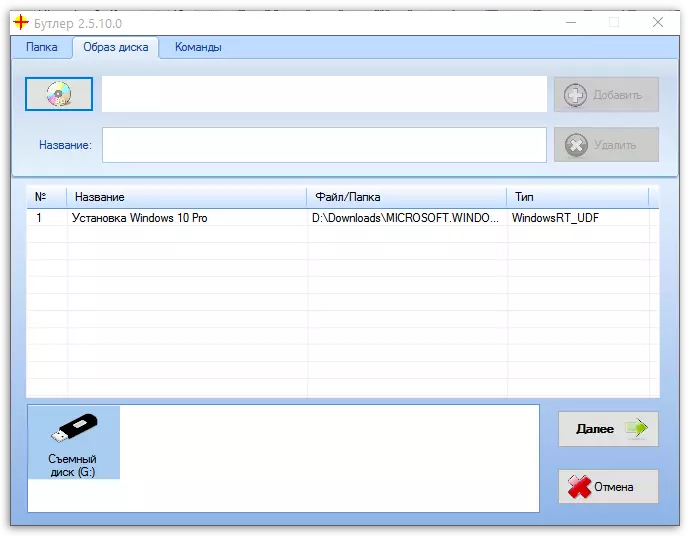
Het enige dat het nog steeds onderscheidt van andere vergelijkbare programma's is de mogelijkheid om het menuontwerp van uw toekomstige opstartbare media te selecteren, maar u kunt de gebruikelijke tekstmodus kiezen. Slecht één ding - De Bootler biedt geen mogelijkheid om een flashstation te formatteren voordat u opneemt.
Ultraiso.
Ultraiso - een multifunctioneel programma voor het opnemen van afbeeldingen, niet alleen op de USB-flashstation, maar ook op CD's. In tegenstelling tot sommige eerdere programma's en hulpprogramma's, kan dit een afbeelding maken van de reeds bestaande schijf met de Windows Distribution Kit voor het opnemen van het opnemen naar een andere media.
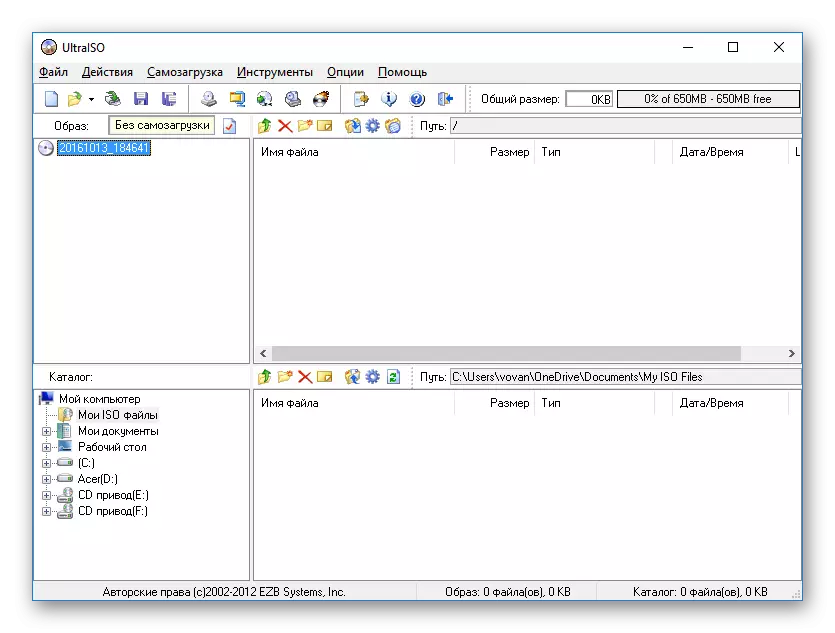
Een andere goede functie is om een afbeelding te maken van een reeds geïnstalleerde op de harde schijf van het besturingssysteem. Als u een soort distributie moet uitvoeren, maar het is niet tijd om deze op te nemen, de Mount-functie is verstrekt waarmee u kunt doen. Bovendien kunt u afbeeldingen naar andere formaten comprimeren en converteren. Het programma heeft slechts één min: het wordt betaald, maar er is een proefversie voor de test.
Unetbootin.
Dit is een eenvoudig en draagbaar hulpprogramma om de afbeeldingen op de USB-flashdrive op te nemen. Net als in sommige eerdere programma's en hulpprogramma's, is de Unstabutin-functionaliteit beperkt tot de opname van het reeds bestaande beeld op de media en de mogelijkheid om de gewenste van internet via zijn interface te laden.
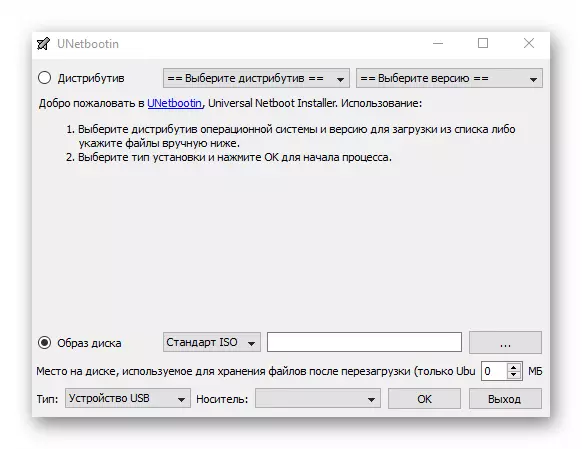
Het belangrijkste minpuntje van dit besluit ligt in afwezigheid van de mogelijkheid om verschillende afbeeldingen tegelijkertijd voor één drive op te nemen.
Petoub.
Een ander gratis draagbaar hulpprogramma voor het maken van laadmedia. Vanaf zijn capaciteiten is het de moeite waard om de opmaak van een USB-drive te vermelden voordat het schrijft, wat duidelijk niet genoeg is van dezelfde unetabooting. De fabrikant heeft echter lang opgehouden om zijn kind te ondersteunen.

De opname van OS-afbeeldingen op het volume van een flash-drive is niet meer dan 4 GB, die niet genoeg is voor alle versies. Bovendien is het hulpprogramma ook niet gereseerd.
Wintoflash.
Voltooi de selectie van een functioneel programma voor het schrijven van afbeeldingen - Wintoflash. Met behulp van het kunt u verschillende distributies tegelijk opnemen en multi-loading media maken, in tegenstelling tot dezelfde rufus. Net als in Ultraiso kunt u een afbeelding van een Windows Distribut Disk via dit programma maken en verbranden. Het is ook de moeite waard om de media-voorbereidingsfunctie te vermelden om te schrijven - opmaken en controleren op beschadigde sectoren.
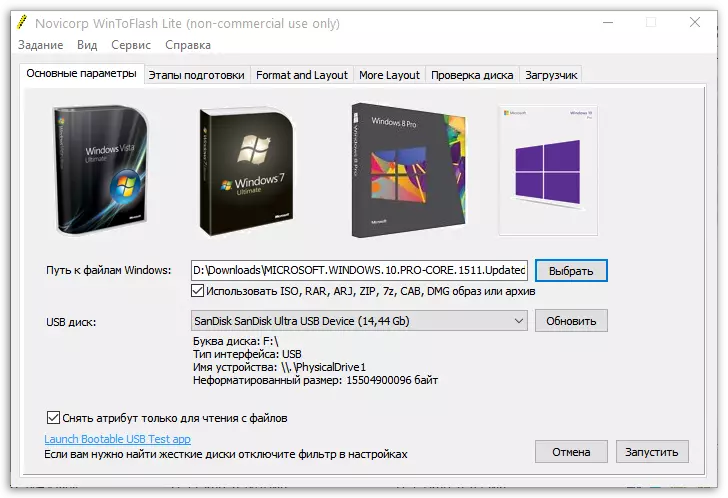
Onder de functies is er ook een functie van het maken van een opstartbare flashstation met MS-DOS. Een apart item waarmee u een LIVECD kunt maken die bijvoorbeeld nodig is om Windows te herstellen. Er zijn ook betaalde versies van dit programma, maar de gratis versie-functionaliteit is voldoende om eenvoudig een laadknipperstation of schijf te maken. In essentie verzamelde Wintoflash alle nuttige kenmerken van eerdere softwareoplossingen die door ons hierboven zijn besproken.
Met alle in dit artikel vermelde programma's en Hulpprogramma's kunt u een opstartbare flashstation en sommige en een CD maken. Sommigen van hen zijn bescheiden in termen van functionaliteit, terwijl anderen een aantal mogelijkheden bieden. U hoeft alleen de meest geschikte oplossing te kiezen en deze te downloaden.
